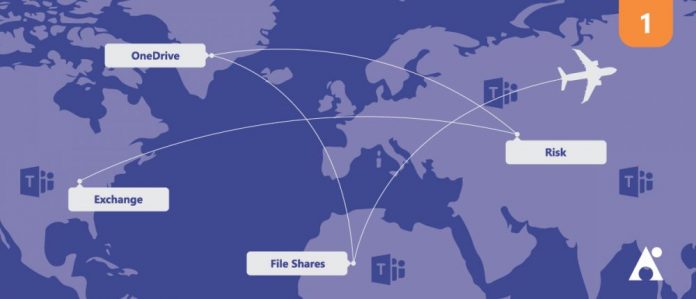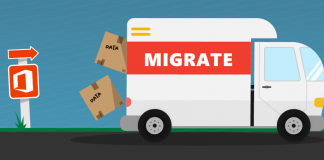Ceci est le dernier d’une série de sept articles de blog consacrée à la migration vers Microsoft Teams. Pour lire les articles précédents :
- Pourquoi Exchange doit être la première étape
- Pourquoi OneDrive doit être la deuxième étape
- N’oubliez pas les file shares !
- Ring Ring Ring !
- Tout ce qu’une simple recherche sur Google ne vous dira pas
- Un bug dans la matrice
Comment utiliser et administrer Office 365 Groups et Teams, téléchargez notre eBook gratuit pour une meilleure optimisation de Teams et de Groups !
Au fil de cette série d’articles, j’ai détaillé pour vous certaines des étapes nécessaires pour réussir la migration d’une organisation, de ses utilisateurs et de son contenu vers Microsoft Teams. Même si nous avons abordé plusieurs questions et tâches importantes, le travail est loin d’être terminé.
Microsoft Teams continue d’évoluer, tout comme le reste de la plateforme Office 365. C’est malheureusement une réalité que l’on oublie trop souvent, tout comme le fait qu’une plateforme entière fonctionne en arrière-plan pour assurer la bonne marche de Microsoft Teams.
Les autres applications dans Office 365
Office 365 contient environ 20 applications accessibles par l’utilisateur final telles que Word, Outlook, To-Do, Stream, Planificateur, SharePoint, Power BI, et d’autres. Dans de nombreuses organisations, la formation à ces applications est négligée et les utilisateurs commencent à utiliser Microsoft Teams sans autre forme de procès. Le résultat est que les utilisateurs accèdent aux applications et services qui leurs sont proposés sous forme d’onglets et d’applications dans les canaux sans savoir les utiliser.
Ceci dit, certaines applications ne s’affichent pas dans l’interface de Microsoft Teams. Le Planificateur, par exemple, est accessible via un onglet dans les canaux et en tant qu’application autonome dans Microsoft Teams ; les équipes peuvent voir les tâches de leur groupe et les individus peuvent voir l’ensemble de leurs tâches dans tous les plans.

Mais qu’en est-il des tâches qui ne sont pas enregistrées dans le Planificateur, comme par exemple les tâches individuelles et les e-mails avec indicateur ? Celles-ci sont enregistrées dans To-Do, qui n’est pas accessible depuis Microsoft Teams. To-Do est accessible par l’intermédiaire du Web, dans Outlook sur le Web, en tant qu’application Windows 10 et en tant qu’application mobile, mais pas depuis Microsoft Teams.
Pourquoi est-ce important ? Parce que To-Do affiche également toutes les tâches du Planificateur assignées aux utilisateurs individuels ce qui, selon la façon dont ceux-ci travaillent, peut leur permettre de gérer leur charge de travail plus efficacement. Si les utilisateurs n’ont pas conscience de l’existence d’une méthode alternative et des possibilités que To-Do peut leur offrir, ils resteront figés dans une méthode et une interface non optimales. Et ils finiront par en ressentir de la frustration.
Il est donc essentiel que les utilisateurs se familiarisent avec l’ensemble de la suite Office 365, qu’ils sachent utiliser les autres applications et services et qu’ils trouvent une façon de travailler qui leur convienne.
Vous voulez en savoir plus sur les rouages du fonctionnement de Microsoft Teams ? Lisez cet article Cliquez pour tweeterCréer une Team ou ne pas en créer : telle est la question
La création de groupes Office 365 et, au bout du compte, la création d’équipes dans Microsoft Teams, peut être gérée de plusieurs manières différentes.
Si elles ne sont pas encadrées à l’aide de mesures de gouvernance, de règles et d’outils et qu’elles ne font pas l’objet de formations et d’une assistance spécifiques, le résultat risque d’être chaotique.
Certaines organisations gèrent le provisionnement des équipes de façon tellement restrictive que les utilisateurs finissent par tout faire dans le chat Microsoft Teams, auquel cas les fichiers sont enregistrés dans OneDrive. À l’autre extrême, il existe des organisations où les utilisateurs créent des équipes à la seule fin de collaborer avec quelques personnes sur un fichier unique.
De quelque manière que ce soit, la création des équipes doit donc être encadrée. Et ce, en concertation avec des représentants des utilisateurs finaux (des « champions » désignés, par exemple), avec le service informatique et avec les responsables des opérations, de la gouvernance et de la conformité au sein de l’entreprise.
Ceux-ci doivent, si possible, s’accorder sur une approche mesurée à adopter. La démarche définie doit ensuite être communiquée au sein de l’organisation, des équipes d’assistance doivent être mises en place et les utilisateurs doivent être formés à utiliser l’approche définie, pas à improviser.

Quand utiliser quel outil ?
Non, je ne vais pas vous expliquer ici quand utiliser quel outil, car la méthode à utiliser dépend de différents paramètres tels que l’organisation, l’équipe, la personne et l’objectif. Ce que je peux affirmer, c’est que les utilisateurs doivent impérativement être familiarisés avec les principes fondamentaux de OneDrive, SharePoint et Yammer (le cas échéant).
L’organisation ne doit pas leur dicter quand utiliser quel outil, mais ils doivent comprendre quand il convient d’utiliser quel outil, et pourquoi. Ils doivent aussi comprendre que certaines applications sont intégrées entre elles.
Par exemple : lorsqu’ils insèrent un fichier dans un chat dans Microsoft Teams par exemple, c’est OneDrive qu’ils utilisent ! Mais au lieu de placer le fichier dans OneDrive et de le partager par e-mail, ils le communiquent aux autres en le contextualisant dans le cadre d’une conversation en ligne.
La même chose vaut pour SharePoint : tout fichier inséré dans une conversation de canal est automatiquement enregistré dans une bibliothèque de documents SharePoint.
Les utilisateurs doivent comprendre les principes fondamentaux du partage et des permissions, et savoir quel outil est le plus adapté en fonction de leur objectif, pas seulement quel outil les règles de l’organisation leur imposent d’utiliser.
Partir du principe que les utilisateurs sauront se débrouiller tout seuls
Certaines personnes considèrent que Microsoft Teams est intuitif et que les utilisateurs sauront bien se débrouiller tout seuls pour l’utiliser. D’autres pensent exactement le contraire.
Microsoft met à disposition une foule de ressources de formation pour Microsoft Teams. De même, il y a sur le marché un grand nombre de partenaires Microsoft et de consultants proposant des services de formation. Les utilisateurs ont aussi accès à des supports de formation dans l’application Microsoft Teams elle-même. Il est toutefois hors de question de supposer que les utilisateurs apprendront à l’utiliser par eux-mêmes, qu’ils trouveront le matériel de formation, qu’ils assisteront aux sessions de formation, qu’ils seront attentifs et qu’ils se tiendront au courant des nouvelles fonctionnalités.
Les organisations doivent impérativement tenir compte de la façon dont les employés apprennent, de l’impact du changement, des autres processus en cours dans l’organisation et elles doivent faire en sorte que les utilisateurs disposent du temps, de la place et du contexte nécessaires pour apprendre à utiliser Microsoft Teams. Pas seulement pour que les utilisateurs sachent envoyer des messages, travailler sur quelques fichiers et participer à des réunions, mais afin qu’ils soient en mesure d’utiliser correctement la plateforme.

Tout le monde est-il en phase ?
La façon de travailler dans Microsoft Teams est très différente de la façon dont la plupart des gens ont travaillé tout au long de leur carrière. Microsoft Teams est l’aboutissement de nombreuses années de développement et a été notamment influencée par différents produits tels que OneDrive, SharePoint, Outlook (dont l’influence sur Microsoft Teams est bien plus grande qu’on ne l’imagine) et Yammer. Cette application est un creuset fécond de fonctionnalités, d’intégration et d’interopérabilité.
Alors que faire ?
Eh bien, le problème est que certains de nos collègues ont rejoint le monde du travail avant l’apparition du télécopieur, alors que d’autres l’ont rejoint si récemment qu’ils jugent les e-mails et les appels téléphoniques dépassés.
Il n’est pas acceptable qu’une personne qui n’aime pas le changement se tienne résolument à l’écart. Inversement, il n’est pas correct qu’une personne qui utilise les outils les plus récents et les plus performants se montre impatiente lorsque ses homologues ne peuvent pas tenir le rythme.
Faire en sorte que tout le monde soit en phase sur la façon de travailler est non seulement important pour les organisations, mais aussi pour les équipes elles-mêmes. Elles doivent conclure des « contrats de collaboration » entre elles, elles doivent s’entendre sur la façon dont elles veulent coopérer, sur les outils (ou, dans notre cas, les éléments de Microsoft Teams) qu’elles utilisent, et comment elles vont procéder.
Somme toute, Microsoft Teams offre des possibilités formidables pour innover et collaborer. L’entreprise, les informaticiens et les utilisateurs finaux doivent tous participer à l’effort commun et coopérer. La technologie doit être en phase avec les exigences de l’activité et les attentes des utilisateurs.
C’est comme pour les meubles Ikea : tout le monde peut assembler un meuble en kit avec des instructions et une clé Allen. Mais pour construire une maison, il faut quelques outils supplémentaires et savoir s’y prendre correctement.
Vous voulez plus de conseils d’expert sur Office 365 ? N’attendez plus pour vous abonner à notre blog !